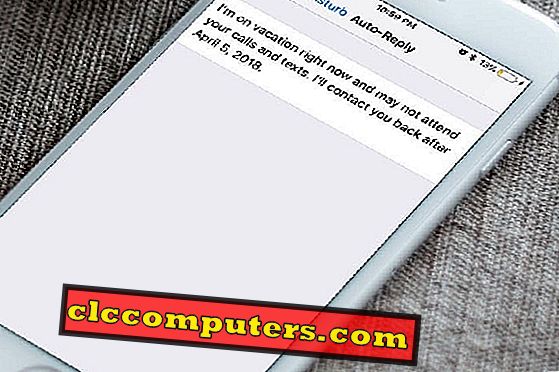
iOS에는 자동 회신 기능이 없으므로 iPhone에서 텍스트 및 전화에 자동 회신 할 수 있습니다. iOS Auto Reply는 잠시 동안 휴가 나 외출을 할 때 유용한 매우 중요한 기능입니다. 그러나 iPhone에서 전화 및 문자에 대해 자동 회신 텍스트를 설정하는 해결 방법이 있습니다. 이것은 항상 작동하며 iMessage 자동 회신을 들어오는 호출과 메시지를 iPhone으로 보냅니다.
단계별 지침에 따라 iPhone에서 사무실 메시지를 설정하고 iCloud 이메일을 통해 다음 방학에서 고객에게 자동 응답하도록하십시오.
텍스트 휴가를위한 iMessage 자동 답장 설정
iPhone의 자동 회신 텍스트에는 iOS에 부재 중 응답이 없습니다. 그러나 휴가중인 iPhone 자동 회신에 대한 해결 방법이 있습니다. DND 모드 기능을 사용하면 방학 중 수신되는 문자 메시지에 자동 회신 할 수 있습니다. 이 기능은 iPhone에서 자동 응답 텍스트를 설정하여 방학 중 전화 및 메시지에 자동으로 응답하려는 경우에 완벽하게 작동합니다.
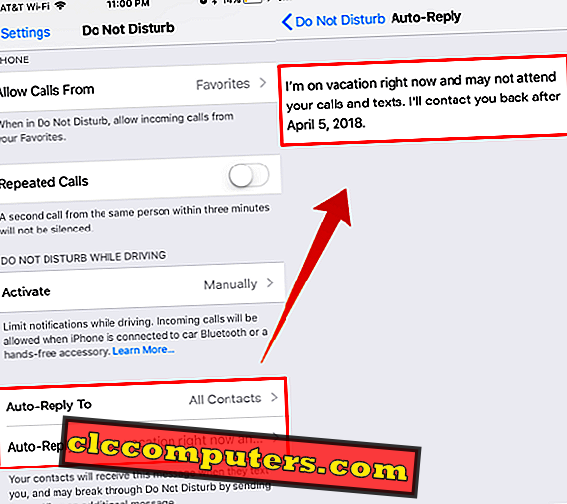
이 iPhone 자동 회신 메시지를 설정하려면 iPhone 설정> 방해 금지> 자동 회신 >으로 이동하여 원하는 테스트 메시지를 작성하십시오. 이제 모든 연락처에 대한 수신자 목록을 선택하거나 Recents 또는 Favorites 와 같은 옵션을 선택하여 선택할 수 있습니다. 이 섹션에서는 iPhone 자동 텍스트 응답을 처리합니다.
통화 중 iMessage 자동 응답 설정
iMessage 자동 회신을 설정하면 iPhone 자동 응답 회신 설정을 봅니다. 동일한 착신 거부 설정 화면에서 "즐겨 찾기"와 같은 특정 그룹의 전화를 허용 할 수 있습니다. 휴가 중 전화를 완전히 받지 않으려면 " 아무도 없음"을 선택할 수 있습니다.
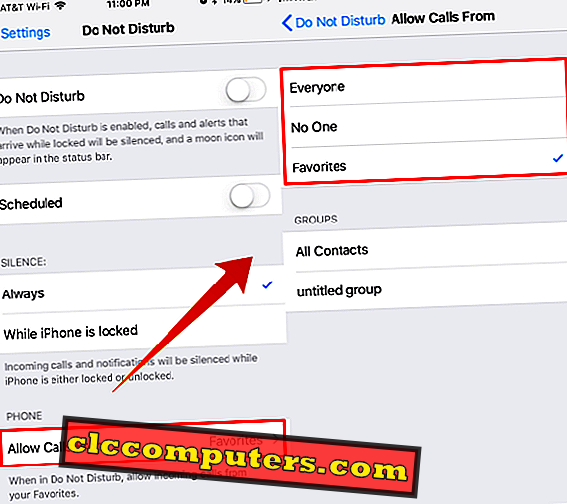
이제 DND 에 대한 추가 설정을 관리하고 "예약 됨" 을 해제하십시오. 전화가 DND 모드로 설정 될 수 있는지 확인하십시오. 그렇지 않으면 전화기가 잠겨 있지 않은 상태에서 전화를 걸면 휴가를 망칠 수 있습니다.
휴가 기간에 DND를 활성화하십시오.
iPhone에서는 DND 모드를 여러 가지 방법으로 활성화 할 수 있습니다. 운전 중 "자동 모드" 및 "자동차 블루투스에 연결된 경우"가주의를 기울입니다.
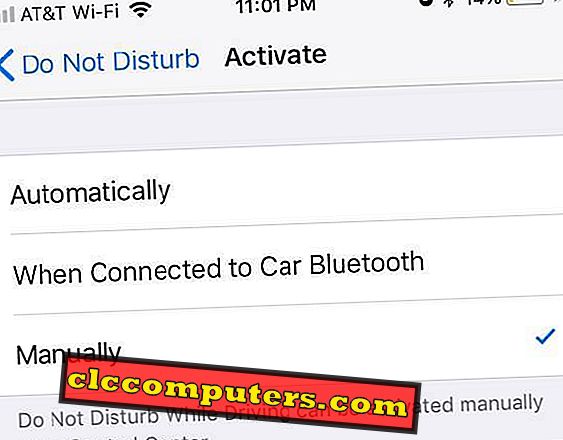
하지만 iPhone에서 휴가 모드를 설정하려면 수동으로 선택하는 것이 좋습니다. 이렇게하면 언제든지 모드를 변경할 수있는 권한이 더 많이 부여됩니다.
iPhone에서 휴가 모드 설정
이제 마지막 부분은 DND 모드를 켜고 DND 모드를 켜서 사용자가 설정 한 자동 휴가 메시지가있는 전화와 메시지에 다시 응답하도록 제어 센터 에 DND 모드를 설정하는 것입니다.
iPhone 설정> 제어 센터>로 이동하여 운전 중 방해 금지를 포함시킵니다. 이제 제어 센터에서 핸드폰을 휴가 모드로 수동 전환 할 준비가되었습니다.
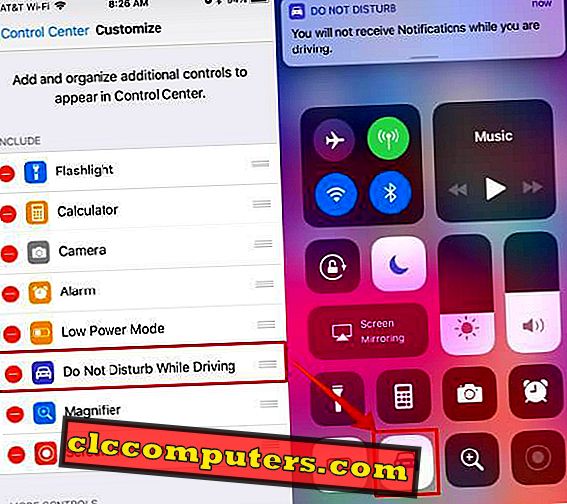
이 DND 모드를 수동으로 활성화하면 비활성화 할 때까지 그대로 유지됩니다. iPhone은 모든 수신 전화 및 메시지에 대해 휴가 응답을 위해 설정 한 자동 메시지로 응답합니다.
행동중인 iPhone 휴가 모드
iPhone DND 모드 자동 회신 화면에 샘플 방학 메시지를 배치하여이 해결 방법을 테스트했습니다. 테스트를 위해 위의 설정으로 iPhone 제어 센터 에서 iPhone DND 모드를 수동으로 켰습니다.
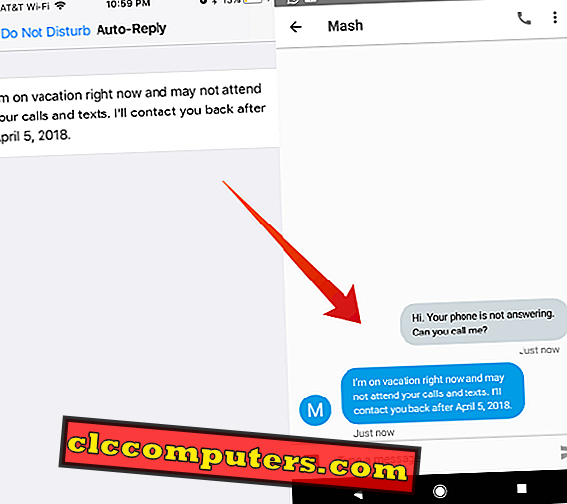
이 해결 방법은 전화 및 메시지에 대한 자동 회신 메시지도 처리합니다. iPhone 및 Mac에서 많은 사용자가 iCloud 이메일을 사용하고 있습니다. iCloud 이메일 계정에서 휴가 자동 회신을 설정할 수 있습니다. iCloud 이메일에 자동 휴가 메시지를 설정하는 방법을 알아 보겠습니다.
방학 중 휴가 이메일 답장 설정
iCloud 이메일을 사용하는 경우 iCloud 이메일 설정에서 바로 휴가 응답을 설정할 수 있습니다. www.icloud.com에 로그인하여 Mail을 선택하십시오. 브라우저에서 메일 앱을 연 다음 세로 막대 왼쪽 하단에서 설정 아이콘을 클릭하십시오.
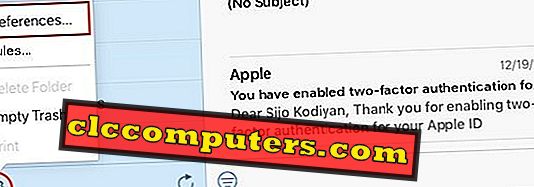
팝업 메뉴에서 환경 설정 을 클릭하고 휴가 탭을 클릭하여 계속하십시오. 휴가 탭에는 휴가 기간과 자동 응답을 설정할 수있는 옵션이 있습니다.
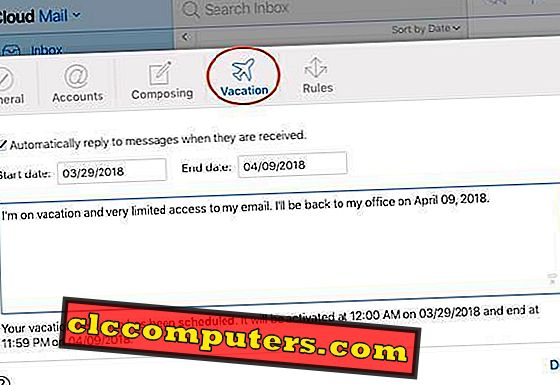
전자 메일에 대한 부재 응답을 설정하는 옵션은 iPhone Mail 응용 프로그램에 없습니다. 그러나 iCloud와 마찬가지로 대부분의 다른 이메일 제공 업체도 Gmail, Yahoo Mail, HotMail 제공 업체를 포함한 자동 휴가 응답을 설정하고 있습니다.
다른 모드의 iPhone에는 자동 응답 텍스트가 거의 없습니다. 여기에는 운전 중 Automessage 및 설정할 수있는 수신 전화에 대한 iPhone 자동 응답이 포함됩니다. iPhone에서 이러한 자동 텍스트를 설정하는 방법을 살펴 보겠습니다.
운전 중 자동 문자 메시지 회신
iPhone DND 모드는 운전하는 동안 사용해야합니다. 운전 중에 운전 중에주의를 돌릴 필요가 없으며 운전 중에 방해 금지 를 설정할 수 있습니다. 운전 중에 자동 텍스트를 설정하는 몇 가지 옵션이 있습니다. 모션을 감지하여 운전 중에 iPhone을 자동으로 DND 모드로 전환하도록 설정할 수 있습니다.
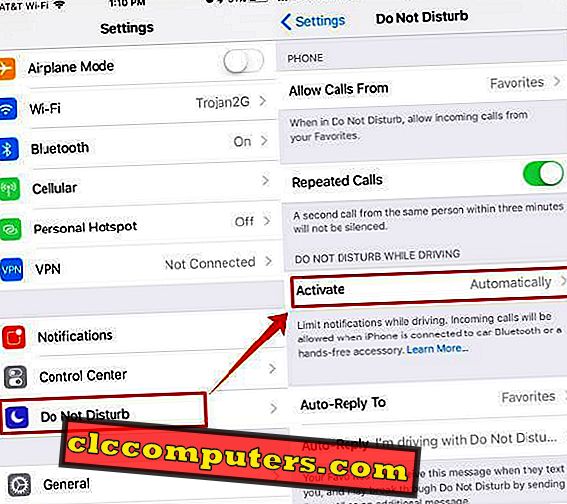
이 자동 감지 기능은 운전 중에 iPhone에서 보내는 자동 메시지 및 자동 메시지를 보내기 쉽습니다. DND 모드에서 사용하고 운전 중에이 자동 메시지를 보낼 수있는 사용자를 결정하려면이 자동 메시지를 사용자 정의 할 수 있습니다. " No, Recents, Favorites, All Contacts"옵션 을 선택하여 자동 메시지를 보내십시오.
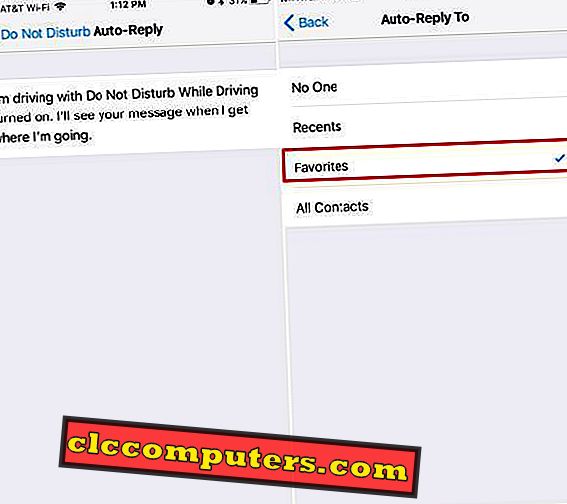
iPhone에서 방해 금지를 설정하려면 iPhone 설정> 방해 금지를 살짝 누르기> 이동 중에 숨기지 말고 > 활성화> 자동으로 선택 또는 차량용 블루투스에 연결될 때 스크롤하십시오.
통화에 대한 iPhone 자동 응답 메시지
iOS는 모든 수신 전화에 대해 자동 회신을 설정하는 기능을 제공합니다. 단순히 전화를 거부하는 대신 거부하는 동안 미리 설정된 메시지를 다시 보낼 수 있습니다. 걸려 오는 전화를 거부하는 동안 다시 보내려면 세 가지 빠른 응답 메시지를 설정할 수있는 옵션이 있습니다.
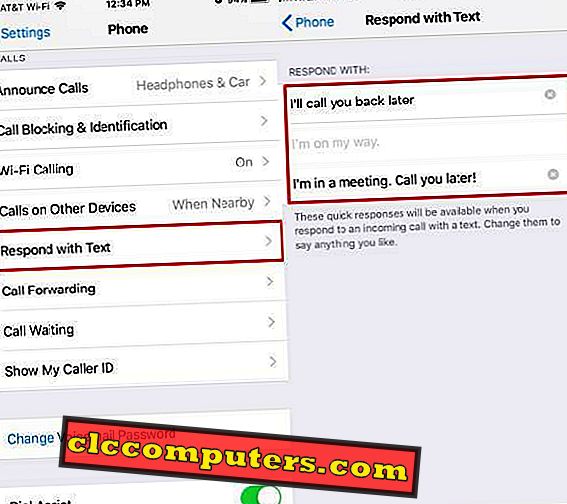
수신 전화에 대해 " 텍스트로 응답" 을 사용자 정의하려면 iPhone 설정> 전화> 텍스트로 응답> " 텍스트로 응답" 메시지를 편집하십시오.
부재 중 자동 응답 설정
운전 중에 또는 휴가중인 경우 사용할 수있는 몇 가지 자동 응답 텍스트 모드가 iPhone에 있습니다. 이 휴가 자동 메시지는 걸려 오는 전화와 iMessage 모두에서 작동합니다. 이 해결책은 iPhone에서 표준 자동 회신 텍스트를 예약 된 간격으로 보내거나 휴가 시간을 수동으로 설정할 수 있습니다. 나는 당신이 스마트 폰 무료 휴가를 즐기는 동안 당신의 비즈니스 고객에게 회신하기 위해 이것이 효과가 있기를 바랍니다.













